ポケットWiFiが突然圏外表示になったり、通信速度が遅くなってしまったりするトラブルは、在宅ワークやオンライン授業が増えた現代では深刻な問題です。本記事では、電波が繋がらないときの即効チェックリストから、通信速度を改善するための設定方法、状況別トラブルシューティングまで、わかりやすく解説します。圏外表示の原因を理解し、適切な対処法を実践することで、ストレスのない快適なインターネット環境を手に入れましょう。
ポケットWiFiが圏外になる主な原因7選
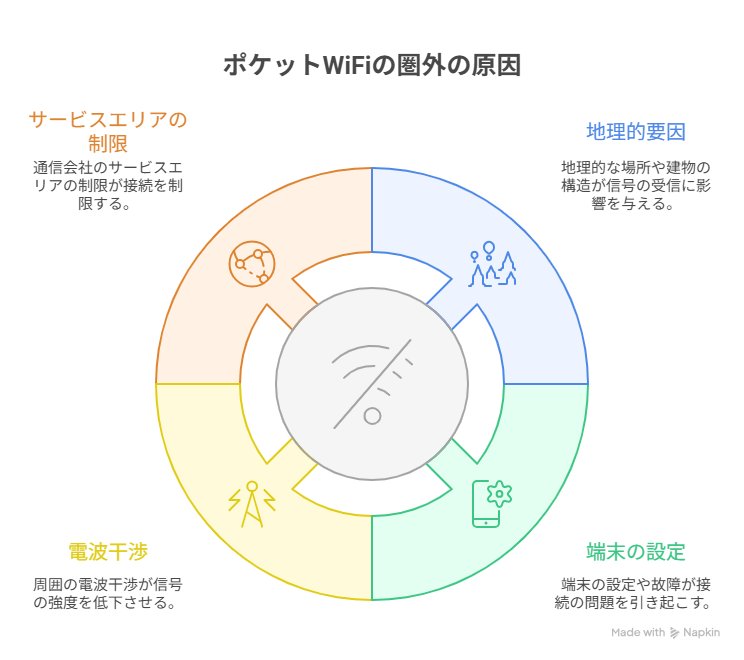
ポケットWiFiが圏外表示になる背景には、実に様々な原因が考えられます。まず最初に、発生しやすい主な原因を7つご紹介します。ご自身の状況と照らし合わせながら確認してみてください。
電波対象エリア外にいる可能性は、最も基本的かつ頻繁に遭遇する原因です。各プロバイダはサービスエリアマップを公開しており、対象エリア内であるかどうかを確認できます。ただし、マップ上では対象エリア内であっても、山間部やビルの谷間、地下などでは電波が届きにくい場合があります。また、新しい建物や地下街など、マップが更新されていないエリアでは、実際には電波が届かないこともあるので注意が必要です。
モバイルWiFiの設定の問題もよくある原因です。機内モードが誤作動でオンになってしまっていたり、電源管理設定によって自動的にオフになる省電力モードが作動していたりすることがあります。さらに、ファームウェアが古いバージョンのままになっていると、電波受信に不具合が生じる場合もあります。定期的な設定確認と更新が重要です。
端末自体の故障や不調は、突然圏外になる場合に疑うべき原因です。長時間使用による発熱、経年劣化、物理的な衝撃による内部部品の損傷などが考えられます。水没や落下などの心当たりがある場合は、特に故障を疑う必要があります。また、バッテリーの劣化によって十分な電力が供給されず、電波受信が不安定になるケースもあります。
速度制限がかかっている状態は、圏外表示の直接的な原因ではありませんが、実質的に通信不能に近い状態になることがあります。多くのポケットWiFiサービスでは、月間データ容量を超えると通信速度が極端に遅くなり(128kbpsなど)、ウェブページの表示さえ困難になります。この状態が「圏外」と誤認されることが多いのです。
機内モードが誤作動している場合、意図せず機内モードがオンになっていると、一切の通信ができなくなります。機種によってはボタンの誤タッチで簡単に切り替わってしまうものもあり、気づかないうちに圏外状態になっている可能性があります。また、端末の不具合で機内モードから解除できなくなることもあります。
接続台数が上限を超えていると、新しい端末が接続できなくなったり、既存の接続が不安定になったりします。ポケットWiFi機種ごとに同時接続可能台数は決まっており(通常10~16台程度)、これを超えると接続障害が発生します。知らないうちに他の人が接続している可能性もあるため、定期的な接続端末の確認をおすすめします。
基地局でのトラブルや工事は、利用者側ではどうすることもできない原因ですが、圏外状態の大きな要因となり得ます。メンテナンス工事、設備故障、災害による障害などで、特定地域の電波が届かなくなることがあります。この場合はプロバイダの公式サイトやSNSで障害情報が発表されるので、確認してみましょう。
圏外表示時の即効チェックリスト
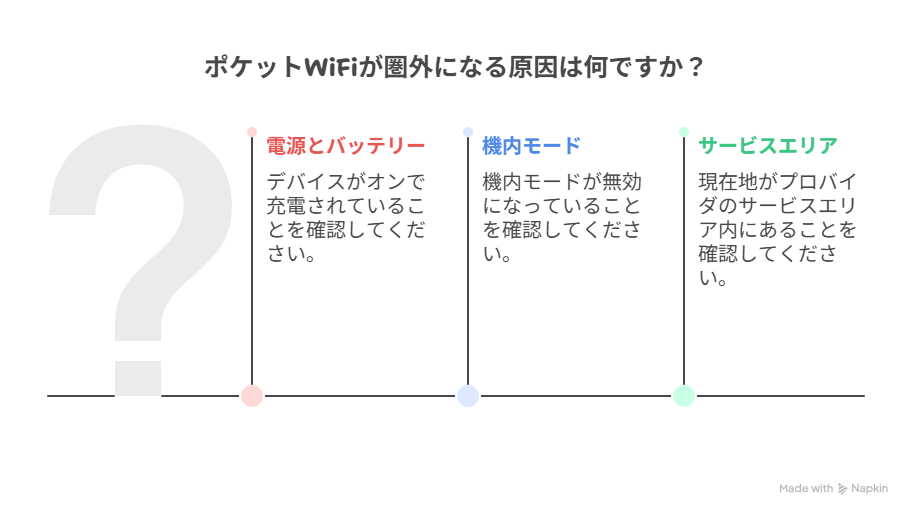
ポケットWiFiが圏外表示になったとき、慌てずに順序立てて確認することが早期解決の鍵です。ここでは、すぐに実践できるチェックリストをご紹介します。以下の項目を上から順に確認してみてください。
電源と電池残量の確認方法は、最も基本的かつ重要な第一ステップです。まず、ポケットWiFi端末の電源ランプが正常に点灯しているか確認します。ランプが点灯していない場合は、充電器を接続して充電を開始しましょう。充電しても反応がない場合は、充電器や充電ケーブルの故障も疑います。別の充電器で試すか、充電ケーブルを交換して試してみてください。バッテリーが完全に消耗している場合、十分に充電されるまで(通常30分以上)待ってから再起動します。
機内モード設定のオン/オフ確認は、思わぬ圏外状態の原因を解消できる可能性があります。多くのポケットWiFi端末には、機内モードを切り替えるボタンや設定メニューがあります。取扱説明書を参照して、機内モードが無効になっていることを確認しましょう。機内モードがオンになっている場合、すべての无线通信が遮断されます。機内モードの切り替え後は、端末を再起動することで正常な状態に戻ることが多いです。
サービスエリアマップでの現在地確認は、電波の受信可能性を判断する上で重要です。ご利用のポケットWiFiプロバイダの公式サイトでサービスエリアマップを確認し、現在地が対象エリア内であるかを確認します。主要キャリアのエリアマップは以下の通りです(2024年1月現在):
SIMカードの正しい挿入確認は、物理的な接続問題を解決します。端末の電源を切り、SIMカードトレイを慎重に取り出します。SIMカードが正しい向きで完全に挿入されているか確認し、埃や汚れがあれば綺麗に拭き取ります。SIMカードの金属部分に傷や変色がある場合、接触不良の原因となります。その場合は、プロバイダに問い合わせてSIMカードの交換を依頼しましょう。
今日からできる!圏外対策の基本手順
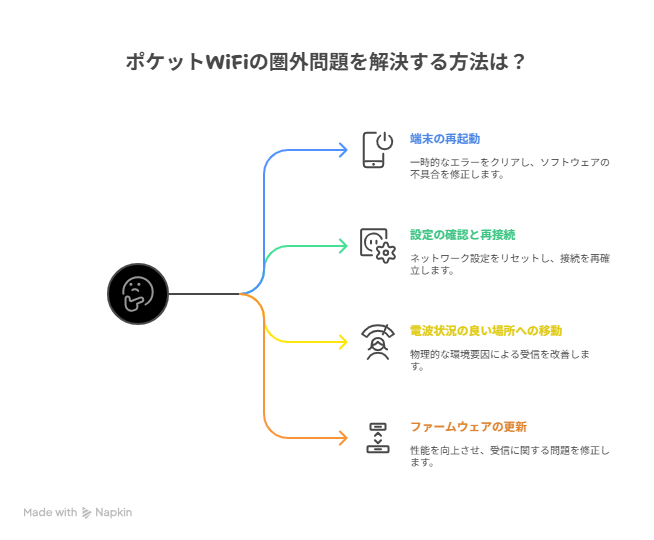
圏外表示が続く場合、体系的なアプローチで問題解決を図ることが重要です。ここでは、今日からすぐに実践できる効果的な圏外対策の基本手順を詳しく解説します。
第一步:端末の再起動実行は、多くのトラブルを解決する最も簡単かつ効果的な方法です。再起動を行うことで、端末内の一時的なメモリ上のエラーが解消され、ソフトウェアの不具合が修正されることがよくあります。再起動の正しい手順は、まず電源ボタンを長押しして電源オフメニューを表示させ、正常にシャットダウンします。電源が切れたことを確認したら、30秒以上待ってから再度電源を入れます。完全に起動するまで待ち(通常1~2分)、接続状態を確認しましょう。再起動でも解決しない場合は、次のステップに進みます。
設定確認と再接続の手法として、ネットワーク設定のリセットが有効な場合があります。端末の管理画面(通常は192.168.0.1や192.168.1.1などのIPアドレスでアクセス)にログインし、ネットワーク設定を確認します。SSID(ネットワーク名)とパスワードが正しく設定されているか、セキュリティ設定に問題がないかを確認します。設定を変更した場合は、必ず変更内容を保存し、端末を再起動して設定を反映させます。また、接続するデバイス側でも、ネットワーク設定を一旦削除し、改めて接続し直すことで問題が解決することがあります。
電波状況の良い場所への移動方法は、物理的な環境要因による圏外状態を改善する確実な方法です。電波状況は、建物の構造、周辺の地形、他の電子機器からの干渉などに大きく影響されます。窓辺や高い場所、周囲に障害物が少ない場所に移動することで、電波受信感度が向上することが多いです。また、外部アンテナ接続端子が付いている機種では、外部アンテナを取り付けることで受信感度を大幅に向上させることができます。方向性アンテナを使用する場合は、最寄りの基地局の方向に向けることで、より効果的な改善が期待できます。
ファームウェアの更新手順は、端末の性能向上と不具合修正に不可欠です。メーカーは随時、ファームウェアの更新を提供しており、電波受信に関する改善が含まれていることがよくあります。更新方法は機種によって異なりますが、通常は管理画面の「設定」や「メンテナンス」項目内に「ファームウェア更新」のオプションがあります。更新を行う前に、必ずバッテリーを十分に充電し、安定した接続環境で実行してください。更新中は電源を切ったり、接続を中断したりしないよう注意が必要です。更新後は自動的に再起動され、新しいバージョンが適用されます。
ポケットWiFiが遅いときに確認すべきポイント

通信速度が遅い場合、まずはどの段階で問題が発生しているのかを特定することが重要です。ここでは、速度低下の原因を特定するための確認ポイントを詳しく説明します。
速度制限がかかっていないかの確認は、最初に行うべき基本的なチェックです。多くのポケットWiFiプランでは、月間のデータ使用量が一定の基準を超えると、通信速度が大幅に制限されます(通常128kbpsや1Mbpsなど)。制限がかかっているかどうかは、プロバイダの公式アプリやマイページで確認できます。データ使用量の履歴を定期的に確認し、使用パターンを把握しておくことが予防につながります。また、制限がかかってしまった場合でも、追加料金を支払うことで速度制限を解除できるプランもありますので、プロバイダのオプションサービスを確認してみてください。
電波干渉の原因となる環境要素は、速度低下の隠れた原因となっていることがよくあります。電子レンジやコードレス電話機、Bluetooth機器などは、WiFiと同じ2.4GHz帯の電波を使用しているため、干渉を引き起こす可能性があります。また、近隣のWiFiルーターが多い集合住宅では、チャネルの競合が発生しやすくなります。このような場合は、5GHz帯の利用が可能な端末であれば、5GHz帯に切り替えることで干渉を回避できることがあります。さらに、端末をこれらの機器から離れた場所に設置するだけで、速度が改善することもあります。
接続端末数と通信負荷の関係は、速度に直結する重要な要素です。ポケットWiFiには同時接続可能台数に上限があり、これを超えると接続が不安定になったり、速度が低下したりします。また、各端末でのデータ通信量も速度に影響します。動画のストリーミングや大容量ファイルのダウンロードを行っている端末があると、他の端末の通信速度が低下する可能性があります。定期的に接続端末を確認し、不要な接続を切断することで、通信速度の改善が期待できます。管理画面では、各端末のデータ使用量を確認できる機能がある場合もあります。
周波数帯(2.4GHz/5GHz)の違いと特徴を理解することで、環境に適した設定を選択できます。2.4GHz帯は壁などの障害物に強く遠くまで電波が届きやすい反面、干渉を受けやすく速度が低下しやすい特徴があります。一方、5GHz帯は干渉が少なく高速通信が可能ですが、障害物に弱く通信距離が短いという特徴があります。ご利用の環境に応じて最適な周波数帯を選択することが重要です。多くの最新機種では、帯域自動切り替え機能(バンドステアリング)が搭載されており、端末が自動的に最適な周波数帯を選択してくれます。
通信速度を改善する設定見直し術
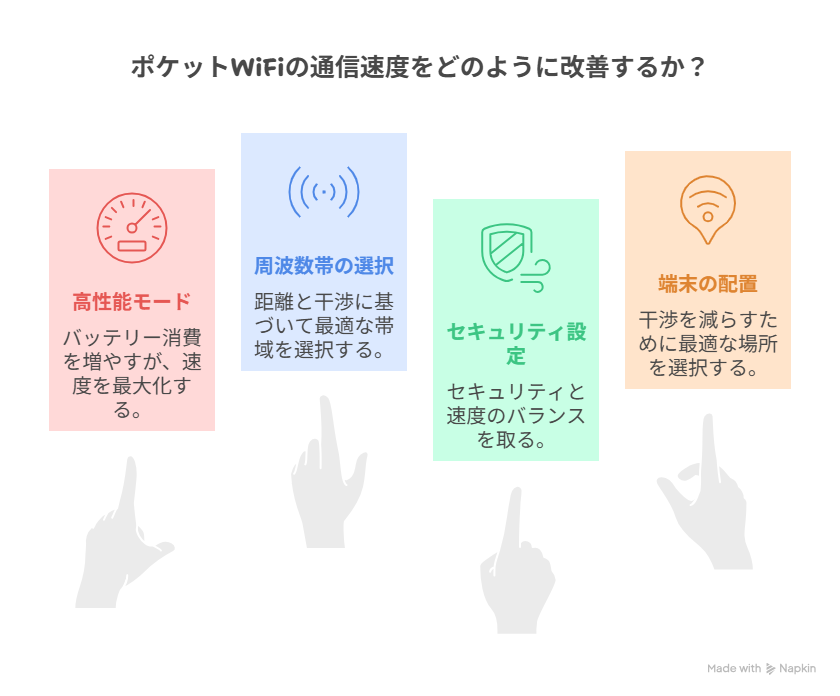
ポケットWiFiの通信速度を改善するためには、端末の設定を見直すことが効果的です。ここでは、今日から実践できる設定の最適化方法について詳しく解説します。
省電力モードから高性能モードへの切り替えは、簡単にできる効果的な改善策の一つです。多くのポケットWiFi端末では、バッテリー節約のため、デフォルトで省電力モードに設定されていることがあります。このモードでは、通信性能が意図的に制限され、速度低下の原因となる場合があります。管理画面の「設定」または「電源管理」項目で、モード設定を確認し、「高性能モード」や「常時接続モード」に切り替えることで、最大限の通信性能を発揮できるようになります。ただし、高性能モードではバッテリー消費が早まることがあるので、充電器を近くに用意しておくか、移動中でない場合はACアダプターに接続して使用することをおすすめします。
周波数帯の変更方法と選択基準について、具体的な手順をご説明します。まず、端末の管理画面にログインし、「无线設定」または「WiFi設定」項目を選択します。ここで、2.4GHzと5GHzの各周波数帯の設定が確認できます。自動選択モードになっている場合は、手動で特定の周波数帯を選択することも可能です。選択基準としては、端末とポケットWiFiの距離が近く、高速通信が必要な場合は5GHz帯を、距離が遠かったり、壁などの障害物がある場合は2.4GHz帯を選択すると良いでしょう。また、5GHz帯を選択する場合は、利用可能なチャネルの中から、周辺で使用されていないチャネルを選ぶことで、さらに干渉を減らせます。
セキュリティソフト設定の見直しは、見落とされがちな速度改善のポイントです。セキュリティソフトの過剰な保護機能や常時スキャン機能が、通信速度に悪影響を及ぼしている場合があります。特に、VPN機能や高度なファイアウォール機能を有効にしていると、通信に遅延が生じることがあります。セキュリティソフトの設定画面で、通信監視の感度を一段階下げるか、信頼できるネットワークではスキャンを軽減する設定に変更してみてください。ただし、セキュリティレベルを下げすぎると危険なので、あくまでバランスを考慮した設定が重要です。また、複数のセキュリティソフトを同時にインストールしている場合、競合が発生して速度低下の原因となることがあるので、不要なソフトはアンインストールすることをおすすめします。
電波干渉を減らす端末配置のコツとして、効果的な設置場所の選択方法をご紹介します。ポケットWiFi端末は、金属製の家具や家電製品から離れた場所に設置しましょう。特に、冷蔵庫や電子レンジ、テレビなどは強い電波干渉を発生させるため、少なくとも1~2メートルは離すことが望ましいです。また、床に直接置くのではなく、高い位置(棚の上など)に設置することで、電波の届く範囲が広がります。端末のアンテナが内蔵されている場合は、端末の向きを変えるだけで受信感度が改善することがあります。可能であれば、使用する部屋の中央付近に設置し、周囲に障害物が少ない環境を整えることで、より安定した通信が可能になります。
状況別!ポケットWiFiトラブルシューティング
ポケットWiFiのトラブルは、発生する状況によって原因と解決策が異なります。ここでは、よくあるシチュエーション別に効果的な対処法を詳しく解説します。
自宅で繋がりにくいときの対処法として、まずは家の中での最適な設置場所を見直してみましょう。鉄筋コンクリート造りのマンションでは、特に電波が届きにくい部屋があることがよくあります。リビングでは問題なく接続できても、寝室や浴室では圏外になるような場合、中継器の導入を検討すると良いでしょう。メッシュWiFiシステムやWiFi中継器を使用することで、家全体の電波状況を改善できます。また、ポケットWiFiを窓際に設置するだけでも、基地局との通信が改善することがあります。家の間取りや建材によっても電波の伝わり方は異なるので、いくつかの場所を試して最適な設置場所を見つけることが重要です。
外出先で圏外になったときのチェック項目は、移動中の通信確保に役立ちます。まず、現在地がサービスエリア内であることを確認します。各キャリアのエリアマップアプリをスマートフォンにインストールしておくと、オフラインでもエリア確認ができるので便利です。電車や車で移動中は、高速移動によるセルチェンジ(基地局の切り替え)が正常に行われず、一時的に圏外になることがあります。この場合は、数分待つか、端末の再起動を行うことで復旧することが多いです。また、混雑した駅や商業施設では、多数のユーザーが同時に接続しようとするため、電波が混雑して接続しにくくなることもあります。そのような場所では、少し離れた場所に移動すると接続できるようになることがあります。
複数端末接続時の速度低下対策では、接続管理の重要性について説明します。ポケットWiFiの同時接続可能台数は機種によって異なりますが、多くの場合10~16台程度です。これを超える端末を接続しようとすると、接続が不安定になったり、速度が低下したりします。管理画面で現在接続されている端末を定期的に確認し、不要な接続は切断しましょう。また、各端末の通信量を監視することで、特定の端末が帯域を占有していないか確認できます。動画視聴や大容量のファイルダウンロードを行っている端末がある場合は、時間帯をずらすか、通信量制限を設定することで、他の端末への影響を軽減できます。QoS(Quality of Service)機能が搭載されている機種では、優先的に通信したい端末を設定することも可能です。
地下や建物内で電波を強化する方法として、効果的な対策をご紹介します。地下やコンクリート造りの建物内では、外部からの電波が届きにくく、圏外になりやすい環境です。このような場所では、窓に近づくだけでも電波状況が改善することがあります。また、ポケットWiFiをできるだけ高い位置に設置し、アンテナの向きを変えてみましょう。外部アンテナ接続端子が付いた機種では、指向性アンテナを使用することで、特定方向からの電波を効果的に受信できます。さらに、建物の構造によっては、一部の周波数帯(例えば700MHz帯のプラチナバンド)が他の帯域より透過性が高く、屋内でも受信しやすいという特性があります。ご利用のプロバイダがどの周波数帯を提供しているか確認し、適切な端末を選択することも重要です。
プロバイダ・回線選択の重要性
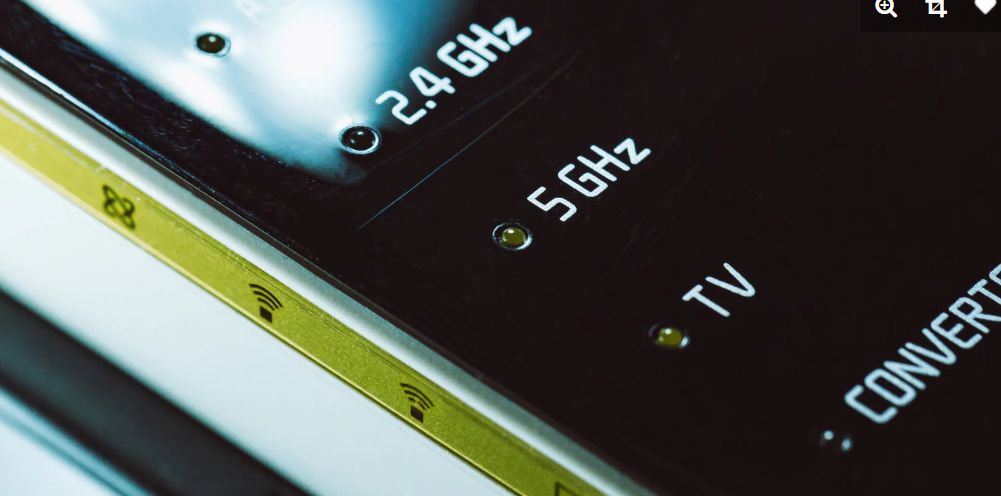
ポケットWiFiの通信品質は、使用するプロバイダや回線によって大きく異なります。ここでは、回線選択のポイントと各キャリアの特徴について詳しく説明します。
主要キャリアのエリア特徴比較として、各社の強みと弱みを理解することが重要です。NTTドコモは全国的なエリアカバー率が高く、山間部や離島でも比較的安定した通信が期待できます。au(KDDI)は都市部での基地局数が多く、人口カバー率が高いのが特徴です。ソフトバンクは都市部に強く、特に西日本エリアでのカバー率が高い傾向にあります。楽天モバイルはエリア拡大中で、都市部では高速通信が可能ですが、地方ではまだカバー率が低い地域もあります。各社とも公式サイトで詳細なエリアマップを提供しているので、よく利用する地域のカバー状況を事前に確認することが大切です。また、MVNO(仮想移動体通信事業者)は、これらのキャリアの回線を借りてサービスを提供しているため、基本的なエリアは同じですが、通信の優先度が自社ユーザーより低くなる場合がある点に注意が必要です。
通信速度の理論値と実測値の違いを理解することで、適切な期待値を持てるようになります。理論値は理想的な環境下での最大速度を示しており、実際の使用環境では様々な要因によって速度が低下します。例えば、5Gの理論値は最大10Gbpsですが、実測値は環境によって100Mbps~1Gbps程度になることが一般的です。実測値は、時間帯や場所、利用者数、端末性能などによって変動します。速度測定アプリ(如Speedtest by Ookla)を使用して、実際の使用環境での速度を計測し、ベンチマークを取っておくことをおすすめします。また、プロバイダが公表している平均速度も参考になりますが、あくまで参考値として捉え、実際の使用感を重視した選択が重要です。
データ容量制限と無制限プランの見分け方について、注意すべきポイントを解説します。多くのプロバイダが「無制限」を謳ったプランを提供していますが、実際には「公平性の原則」に基づく速度制限がかかる場合がほとんどです。例えば、月間のデータ使用量が一定の基準(通常7GB~30GB)を超えると、通信速度が128kbpsや1Mbpsに制限されることがよくあります。本当の意味での無制限プランは高額であることが多いので、ご自身の使用パターンに合ったプランを選択することが重要です。動画をよく視聴する場合は高容量プラン、メールやウェブ閲覧が中心の場合は低容量プランなど、用途に応じた適切な選択が必要です。また、3日間で3GBなど、短期間での使用制限を設けているプランもあるので、契約前に詳細な制限条件を確認しましょう。
エリア拡張技術(クラウドSIM等)の活用法として、新しい技術を利用した通信改善方法をご紹介します。クラウドSIM技術を採用した端末(如GlocalMeやSkyroam)では、単一のSIMで複数国のキャリアネットワークに接続できるため、国内外問わず最適なネットワークを自動選択できます。また、キャリアアグリゲーション技術に対応した端末では、複数の周波数帯を同時に使用することで、通信速度と安定性を向上させることができます。さらに、最近では衛星通信とモバイル通信を組み合わせたサービスも登場しており、より広範囲での通信が可能になりつつあります。これらの先進技術を採用した端末は従来型より高価ですが、頻繁に移動する方や通信の安定性を最優先する方には大きなメリットがあります。技術の進歩は速いので、最新の技術動向を定期的にチェックすることをおすすめします。
それでも解決しないときの最終手段
あらゆる対策を講じても問題が解決しない場合、より根本的な解決策が必要になります。ここでは、最終手段としての対処法を段階的に説明します。
端末初期化の手順と注意点について、慎重に行うべき理由と具体的な方法を解説します。初期化はすべての設定を工場出荷時の状態に戻すため、これまでに行ったカスタマイズや設定がすべて失われることを理解しておく必要があります。初期化を行う前に、必ず重要な設定情報(SSID、パスワード、接続端末リストなど)をメモしておきましょう。初期化の方法は機種によって異なりますが、通常は以下のいずれかの方法で行えます:1)管理画面の「設定」または「システム」項目内にある「工場出荷時設定にリセット」オプションから行う方法、2)端末本体にあるリセットボタンを細いピンなどで数秒間押し続ける方法。初期化後は、再設定が必要となり、通常はセットアップウィザードが起動しますので、指示に従って基本設定を行ってください。
プロバイダサポートへの連絡ポイントとして、効果的な問い合わせ方法をご紹介します。サポートに連絡する前に、以下の情報を準備しておくとスムーズです:1)ご利用のプランと契約者情報、2)端末の機種名と型番、3)発生している問題の具体的な症状、4)これまでに試した対処法とその結果、5)問題が発生する時間帯や場所などの詳細。連絡時には、まず「圏外になる」「速度が遅い」などの症状を具体的に説明し、基礎的なトラブルシューティング(再起動や設定確認など)は既に試していることを伝えましょう。主要キャリアのサポート連絡先は以下の通りです:
-
docomo: 0120-800-000(24時間対応)
-
au: 0077-7-111(9時~20時)
-
SoftBank: 0800-919-0565(9時~20時)
-
楽天モバイル: 0120-954-054(10時~20時)
端末交換や機種変更の判断基準について、適切なタイミングを考えます。端末の買い替え時期の目安としては、以下のような状況が考えられます:1)現在の端末が発売から3年以上経過している、2)最新の通信規格(5Gなど)に対応していない、3)物理的な損傷やバッテリーの膨張がある、4)頻繁に再起動やフリーズが発生する、5)サポート期間が終了している。機種変更を検討する際は、現在の利用環境や用途に合った端末を選ぶことが重要です。例えば、屋内での使用が主な場合は据え置き型のルータータイプ、外出先での使用が多い場合は小型軽量のポケットタイプが適しています。また、対応周波数帯や最大通信速度、同時接続可能台数なども比較検討しましょう。
故障時の修理流程と保証確認として、万が一の際の適切な対応方法を説明します。まず、端末が保証期間内かどうかを確認します。通常、購入から1年間はメーカー保証が適用されますが、プロバイダによっては独自の延長保証を提供している場合もあります。保証書や購入時の書類を確認し、保証条件を確認しておきましょう。物理的な損傷や水没などは保証対象外となることが多いので注意が必要です。修理を依頼する場合は、まずプロバイダのサポートに連絡し、指示に従ってください。多くの場合、初期診断後に修理受付番号が発行され、指定の方法で端末を送付することになります。保証期間外の場合、修理費用が高額になることもあるので、買い替えとの比較検討をおすすめします。
ポケットWiFiの選び方と最新技術動向
通信環境を根本から改善するためには、ご自身の使用スタイルに合った適切な端末を選択することが最も効果的です。ここでは、失敗しない端末選びのポイントと最新技術について詳しく解説します。
利用目的に合った端末選びの重要性について、具体的な選択基準をご紹介します。ポケットWiFiを選ぶ際には、以下の要素を考慮する必要があります:1)通信容量の必要量(動画視聴が多い場合は大容量プランが必須)、2)同時接続する端末の数(家族で使う場合は多接続対応機種が望ましい)、3)主な利用場所(屋内メインなら据え置き型、外出先メインならポータブル型)、4)バッテリー駆動時間(長時間外出する場合は大容量バッテリー搭載モデル)、5)対応通信規格(5G対応なら将来性が高い)。また、データ通信量が月間100GBを超えるようなヘビーユーザーは、実質無制限プランを提供するプロバイダを選ぶことをおすすめします。例えば、WiMAXのギガ放題プランや楽天モバイルのアンリミットプランなどが該当します。
5G対応端末のメリットと注意点について、現時点での実用的なアドバイスを提供します。5G通信の最大のメリットは、4G(LTE)と比較して理論上10倍以上の高速通信が可能な点です。特に大容量データのダウンロードや高画質動画のストリーミングにおいて、その差を実感できます。しかし、注意点として、5G電波のエリアはまだ都市部が中心で、地方では対応エリアが限られている場合があります。また、5G対応端末は4G対応端末より価格が高く、バッテリー消費も早い傾向があります。5G端末を購入する際は、よく利用する地域の5Gエリアカバーを事前に確認し、投資対効果を慎重に検討することをおすすめします。総務省の5G導入ロードマップを参考に、エリア拡大の計画を確認することも有用です。
海外対応モデルの選び方と国際ローミングとして、海外渡航時にも役立つ情報を提供します。国際的な対応が必要な場合は、以下の点に注意して端末を選びましょう:1)対応している周波数帯(国によって使用周波数が異なります)、2)SIMロックの有無(海外のSIMカードを使用する場合はSIMフリー端末が必要)、3)電源プラグの互換性(現地の電圧やプラグ形状に対応しているか)。また、多くの日本のプロバイダでは国際ローミングサービスを提供しており、海外でも国内と同じようにインターネットを利用できます。ただし、通信速度制限があったり、料金が高額になったりする場合があるので、事前に詳細を確認しておきましょう。例えば、docomoの世界対応Wi-FiやSoftBankのグローバルWi-Fiなど、各社が様々なオプションプランを提供しています。
今後の技術動向と将来性の考慮について、長期的な視点での端末選びのアドバイスをします。現在、通信技術は目覚ましい速度で進化しており、5Gの次の世代となる6Gの研究開発も既に始まっています。また、衛星通信と移動体通信を組み合わせたハイブリッドネットワークや、AIを活用した智能的な電波最適化技術など、新しい技術が次々と登場しています。端末を選ぶ際には、現在のニーズだけでなく、少なくとも2~3年先の利用を見据えた選択が重要です。可能であれば、ファームウェア更新による機能追加に対応している機種や、新しい周波数帯への対応可能性がある機種を選ぶことをおすすめします。技術の進歩に合わせて、定期的にご自身の端末が時代遅れになっていないかチェックする習慣をつけましょう。
よくある質問と即効トラブル解決Q&A
実際の利用現場でよく発生する疑問やトラブルに対して、即効性のある解決策をQ&A形式でまとめました。ここでは、特に頻度の高い質問とその解決法を詳しく解説します。
圏外表示が続く場合の最初にすべきことについて、具体的な手順を説明します。まず、電源の再起動を行い、端末の状態をリフレッシュさせます。それでも改善しない場合は、サービスエリア内にいることを確認し、機内モードがオフになっているかチェックします。SIMカードの接触不良もよくある原因なので、一度取り出して清掃し、再度正しく挿入し直します。これらの基本操作で大部分の一時的な不具合は解消されます。もしこれらの操作でも解決しない場合は、端末の故障やプロバイダ側の障害が考えられるので、サポートへの連絡を検討しましょう。
通信速度が突然遅くなったときの原因特定方法として、系統的な調査手順をご紹介します。まず、速度測定アプリ(如Speedtest by OoklaやGoogleのインターネット速度テスト)を使用して、現在の速度を客観的に測定します。速度が明らかに遅い場合は、まずデータ使用量を確認し、速度制限がかかっていないかチェックします。制限がかかっていない場合は、接続端末数を確認し、特定の端末が大容量通信を行っていないか調べます。時間帯による速度変化も考慮し、朝と夜で速度を比較してみましょう。また、端末の設置場所を変えるだけで速度が改善することもあるので、いくつかの場所でテストしてみることをおすすめします。
接続が不安定で頻繁に切れる場合の対策について、実践的な解決法を提案します。接続不安定の原因として多いのは、電波干渉や端末の設置場所の問題です。電子レンジやコードレス電話機などの家電から離れた場所に端末を設置しましょう。また、周波数帯を2.4GHzから5GHzに変更(またはその逆)することで、改善する場合があります。接続端末数が多いことも不安定さの原因となるので、不要な端末の接続を切断します。ファームウェアが最新版であるか確認し、古い場合は更新を行いましょう。それでも改善しない場合は、端末の老朽化や故障が考えられるので、買い替えを検討する時期かもしれません。
バッテリーの減りが早い場合の原因と対処法として、電池持ちを改善するための具体的な方法を説明します。バッテリー消耗の主な原因は、通信負荷の大きさ、電波状況の悪さ、省電力設定の不備などです。通信負荷を減らすため、使用していないときは端末の電源をオフにするか、スリープモードに切り替えましょう。電波状況が悪い場所では、端末が常に強い電波を探そうとするため、バッテリー消費が早まります。電波の良い場所に移動するか、電波状況を改善する対策を取りましょう。省電力設定を見直し、不要な機能はオフにします。また、バッテリー自体の寿命(通常2~3年)が尽きかけている可能性もあるので、購入から時間が経っている場合はバッテリー交換を検討しましょう。
まとめ:快適なポケットWiFi生活を送るために
本記事では、ポケットWiFiの圏外問題や速度低下に対する様々な対策方法を詳しく解説してきました。最後に、これまでの内容を総括し、より実践的なアドバイスをまとめます。
日常的なメンテナンスの重要性について、習慣化すべきポイントを再確認します。ポケットWiFiを快適に使い続けるためには、日常的なメンテナンスが不可欠です。定期的な再起動(週に1回程度)を行うだけで、多くの不具合を予防できます。データ使用量のモニタリングも重要で、プロバイダの公式アプリを活用して、月間の使用量を把握しておきましょう。ファームウェアの更新通知があれば、速やかに適用することをおすすめします。また、端末の物理的な状態も時々確認し、異常な発熱やバッテリーの膨張がないかチェックしましょう。これらの習慣的なメンテナンスにより、突然のトラブルを未然に防ぐことができます。
環境変化への適応と設定見直しとして、季節や居住環境の変化に対応する方法を説明します。ポケットWiFiの電波状況は、周囲の環境変化によって影響を受けます。例えば、季節によって草木が茂ると電波が遮られたり、新しい建物ができることで電波の伝わり方が変わったりすることがあります。また、家の中のレイアウトを変更した後や、新しい家電製品を購入した後なども、電波干渉が発生する可能性があります。このような環境の変化があった場合は、改めて最適な設置場所を探したり、設定を見直したりすることをおすすめします。定期的に速度テストを行い、環境変化の影響を把握しておくことも重要です。
プロバイダサービスとプランの定期的見直しについて、コストパフォーマンスを最大化する方法を提案します。モバイル通信技術は急速に進化しており、各プロバイダも常に新しいサービスやプランを提供しています。現在のプランが本当にご自身の使用パターンに合っているか、少なくとも年に1回は見直すことをおすすめします。データ容量が不足気味なら大容量プランへ、逆にあまり使っていないなら低容量プランへ変更することで、コストを最適化できます。また、キャリアの乗り換え(MNP)を検討することも有効です。新しい顧客向けのキャンペーンを活用すれば、同じ程度の料金でより高性能なサービスを利用できる可能性があります。電気通信事業者協会の公式サイトでは、各プロバイダのプラン比較や契約時の注意点など、有益な情報が提供されています。
最終的な判断基準と専門家への相談として、自身で解決できない問題への対処法をまとめます。ここまでに紹介したすべての対策を試しても問題が解決しない場合は、端末の故障や回線自体の問題が考えられます。そんなときは、迷わずプロバイダのサポートに相談しましょう。問題の詳細や試した対策を明確に伝えることで、適切なサポートが受けられます。また、家電量販店の通信コーナーや、モバイル通信に詳しい専門家に相談するのも有効な方法です。場合によっては、端末の買い替えやプロバイダの乗り換えが最も現実的な解決策となることもあります。長期的な視点で、コストとパフォーマンスのバランスが取れた最適な選択を心がけましょう。
ポケットWiFiのトラブルは、適切な知識と対処法があれば、大部分が自身で解決可能です。本記事で紹介した情報を参考に、快適でストレスのないインターネット環境を構築してください。何か質問があれば、遠慮なく各プロバイダのサポートまでお問い合わせください。





コメント